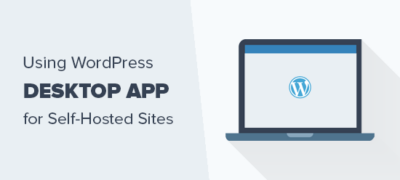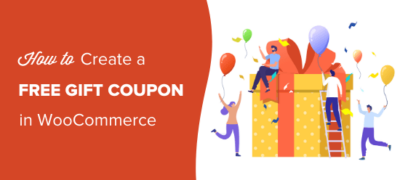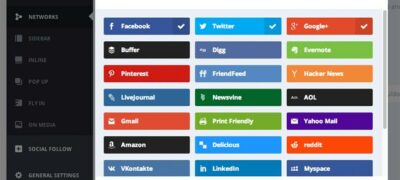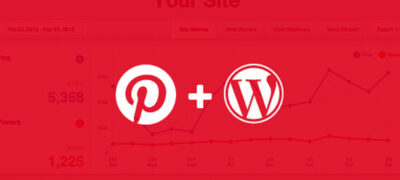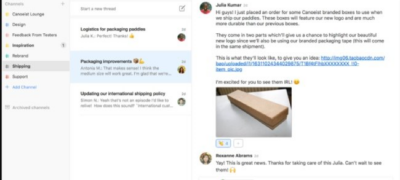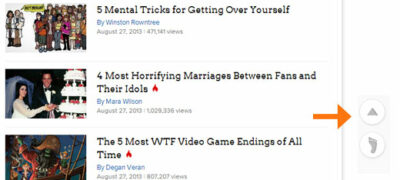WordPress桌面应用程序使您可以轻松编写和编辑博客文章…
初学者经常问我们什么是小部件以及如何在WordPress中使用小部件。小部件使您无需编写任何代码即可向WordPress侧边栏添加不同的功能。在本文中,我们将向您展示如何在WordPress中添加和使用Widget,以及共享Widget示例。
什么是小部件?为什么需要在WordPress中使用小部件?
窗口小部件是特定功能的微小块,您可以将其放置在WordPress边栏中(也称为窗口小部件就绪区域)。对于初学者来说,这是在其WordPress网站上添加图库,报价,热门帖子,facebook之类的Facebook框和其他动态项之类的简便方法。
可以在WordPress 管理区域中的“ 外观”»“小部件”页面上找到小部件。
您将在可用窗口小部件列表下看到可以添加的窗口小部件。
在您的右手边,您将在WordPress网站上找到可以放置这些小部件的指定区域。这些指定区域由WordPress主题定义。它们被称为补充工具栏或可用于小部件的区域。
如果您没有找到所需的特定小部件,则可以将其添加有插件(稍后将对此进行详细介绍)。
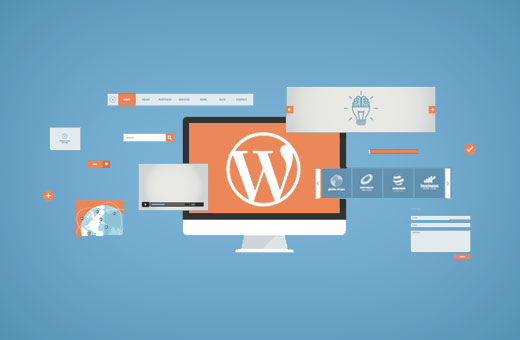
在WordPress的侧边栏中添加小部件
有多种方法可以将小部件添加到WordPress主题中可用的边栏中。最简单的方法是将它们拖放到侧边栏。
您也可以从可用窗口小部件列表中单击窗口小部件标题。WordPress将显示您可以在其中添加此小部件的侧边栏列表。
只需选择要在其中添加小部件的侧边栏,然后单击“添加小部件”按钮将其添加。
对于需要它的用户,还有一种可访问性模式。要启用辅助功能模式,您需要单击屏幕右上角的“屏幕选项”按钮。
它将显示一个带有链接的下拉菜单,以启用小部件屏幕的辅助功能模式。单击它会更改小部件屏幕的用户界面。
每个可用的小部件现在都将具有一个简单的“添加”按钮。单击该按钮将带您进入一个易于访问的屏幕,您可以在其中轻松选择侧边栏。
有关详细说明,请参阅有关如何在辅助功能模式下添加WordPress小部件的指南。
窗口小部件页面不是将窗口小部件添加到WordPress网站的唯一方法。您还可以通过访问外观»自定义来使用实时预览添加小部件。
重要的是要注意,并非您的所有小部件就绪区域和侧边栏都会出现在定制器中。这就是为什么我们建议使用“ 外观»小部件”屏幕在WordPress中添加小部件的原因。
如何在WordPress中删除小部件?
在WordPress中删除小部件就像添加它们一样简单。访问外观»小部件页面。
在边栏中查找要删除的小部件,然后单击小部件标题以将其展开。
在小部件设置下方,您会找到删除小部件的链接。删除窗口小部件会将其从边栏中删除,还将删除窗口小部件设置,例如标题或您选择的任何选项。
一些小部件太简单,设置中没有太多选项,而其他小部件则具有很多选项和设置。如果要删除小部件而不丢失设置,则需要将其拖放到非活动小部件部分。
将小部件删除或发送到非活动小部件不会将其从可用小部件列表中删除。您始终可以从可用窗口小部件或非活动窗口小部件的列表中再次添加窗口小部件。
WordPress可使用哪种小部件?
默认的WordPress安装附带一些内置的小部件,例如最近的帖子,最近的评论,存档,搜索等。
许多WordPress主题和插件都带有自己的插件。
例如,Envira Gallery插件可让您在WordPress帖子和页面中创建漂亮的图库。但是它还带有一个Envira Gallery小部件,您可以将其添加到侧边栏以在WordPress中显示图像画廊。
同样,无数其他主题和插件也添加了小部件,因此他们的用户可以将内容添加到WordPress边栏中,而无需编写任何代码或html。
数百个WordPress插件仅添加了小部件供您在边栏中使用。请参阅我们为您的站点提供的25个最有用的WordPress小部件列表。
您还可以使用WordPress小部件做什么?
小部件是WordPress中功能强大且灵活的工具。WordPress开发人员已经以许多创新方式使用它们。
作为WordPress网站所有者,您可以利用它为WordPress网站添加几乎所有可以想象的内容。开始使用我们的12个WordPress侧边栏技巧以获取最大的效果。
如果您对代码感到满意,则可能需要学习如何创建自己的自定义WordPress小部件。